年に一度の大掃除。普段お世話になっているMacも大掃除としてメンテナンスしておきましょう。
2025/09/11
年末といえば大掃除。
個人的には片付けや掃除は苦手なので、新年を迎える前の憂鬱な行事です。
今回は家の掃除ではなく、普段からお世話になっているMacのメンテナンスを紹介します。
今年は写真のデータが消えてしまったこともあったので、バックアップも兼ねておきましょう。
Macのバックアップ
とりあえず、Macのメンテに入る前にバックアップはとっておきましょう。
それなりに時間がかかるので面倒ではありますが、もしもの時のためにバックアップはとっておきましょう。
『システム環境設定』の『Time Machine』から行えます。

外付けHDDもそんなに高いものではないので、一台あると便利ですよ。
写真のバックアップは別にとっておこう
Time Machineから書き戻そうと思ったら、前述でも書きましたが写真のデータが消えていたことがありました。
写真は別にバックアップを取っておいた方が良さそうです。
Finderのメニューバーから『移動』→『ホーム』(⌘+shift+H)、ピクチャの中から『写真ライブラリ』を二本指+クリック(もしくはcontrol+クリック)でパッケージの内容を表示、『Masters』フォルダの中身が写真データとなっています。
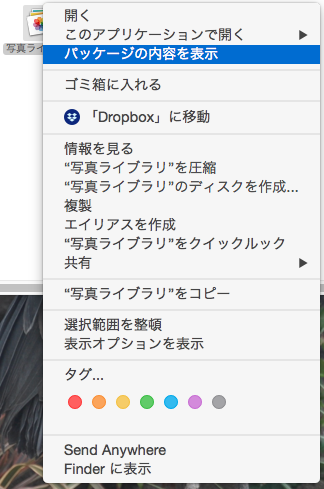
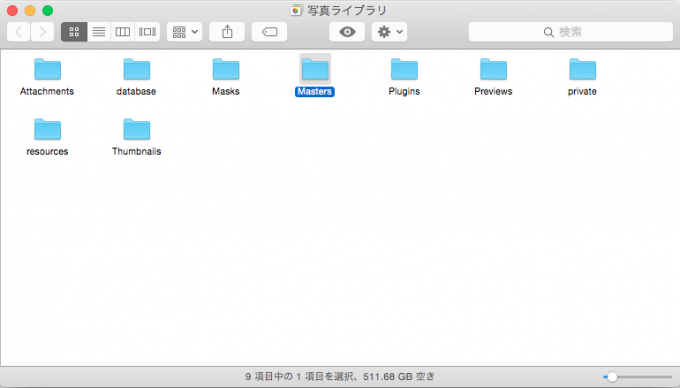
このMastersフォルダごと、外付けHDDにコピーしておきましょう。
デスクトップを片付ける
散らかったデスクトップを片付けましょう。

ちなみに、部屋が綺麗な人はデスクトップが散らかっていて、部屋が散らかっている人のデスクトップは何故か綺麗なことが多いように思います。
ゴミ箱を空にする
ファイルをゴミ箱に放り込んでも、あまり空にするところまでやっていないのでは?
不要なファイルは削除しておきましょう。

HDDの容量は空けておくに越したことはありません。
ディスクのアクセス権を修復しておこう
年に一度とは言わず、定期的に行っておくと良いのがアクセス権の検証と修復。
これはEl Capitan以降のOSでは自動化されたので、Yosemite以前のOSを使っている方が対象です。
ディスクユーティリティを起動して、ディスクを選択して『ディスクのアクセス権を検証』『ディスクのアクセス権を修復』をクリック。

検証すると「〜〜〜のはずですが………になっています。」のようなメッセージがわらわらと出てきます。
検証後は修復しておきましょう。
いつもお世話になりまくっているMacですから、たまにはメンテナンスをして安心快適に使っていきましょう。

